

| دليل استخدام برنامج CourseLab |   |
الرسم البياني الهرمي حيث يقوم بتمثيل البيانات بشكل هرمي, ويمكن أن يحوي كل مستوى على أكثر من بلوك وهي مشابهة الى الرسم البياني الحلقي.
مثال عن أشكال البالونات:
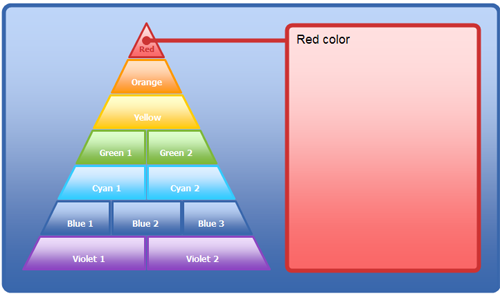
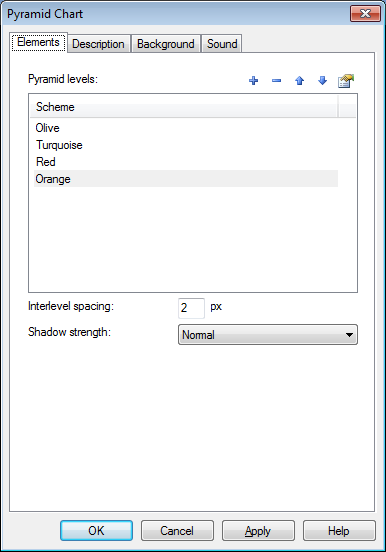
في التبويب "العناصر" يمكن إضافة عدد من المستويات التي ستظهر في الرسم البياني الهرمي؛ حيث يمكنك ضبط كل مستوى باللون و التسمية المناسبة، النص، الوصف.ويمكن تقسيم كل مستوى إلى مستويات فرعية من خلال تعريف عناصر جديدة ضمن "قائمة العناصر" الموجود ضمن كل مستوى.تذكر بأنه لايمكن تقسيم المستوى الأعلى من الكائن إلى مستويات عدة مستويات فرعية وفي حال قمت بإضافة عدة مستويات فرعية للمستوى الأعلى فإنه لن يظهر سوى أول مستوى فرعي قمت بإضافته.
هام: إذا لم يتم تعريف أي عنصر ضمن المستوى، فإن المستوى سيظهر كمستوى فارغ
استخدم زر "+" لفتح نافذة خصائص هذا المستوى
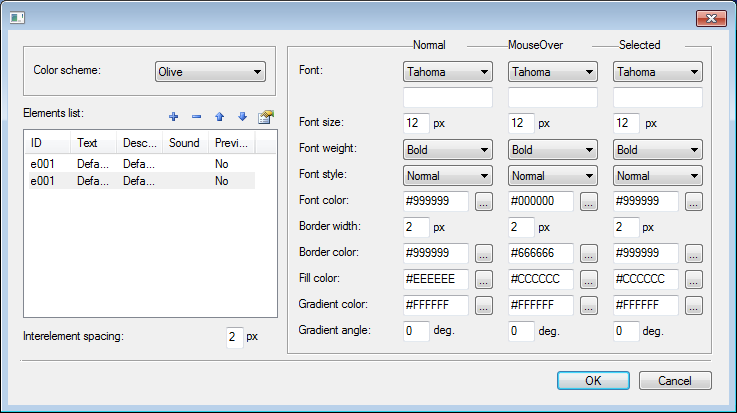
يمكن اختيار لون لكل مستوى من خلال الخيار "مخطط الألوان" حيث يحتوي على نظام ألوان معدة مسبقاً يمكن اختيارها، أو يمكن تخصيص الألوان من خلال تغيير القيم الموجودة يمين النافذة، ولكن تذكر بأنه لن يتم تطبيق التغييرات على الألوان التي تم تخصيصها في حال لم تقم باختيار الخيار "custom colors" الموجود داخل القائمة "مخطط الألوان".
هـــــــــام: بالنسبة للخطوط المختارة؛ تذكر بأن الخط الذي تم اختياره للكائن موجود على جهاز المتعلم وإلا سيظهر الخط الافتراضي عند الاستعراض وسيظهر الكائن حينها بطريقة مشوهة.
إضافة مستوى للكائن .
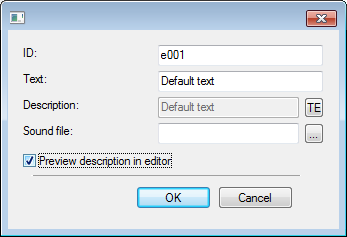
- معرف العنصر ID : وهو معرف وحيد خاص بكل قطاع ومن الممكن أن يتألف هذا المعرف من أحرف و أرقام .
النص - عبارة عن نص قصير يظهرداخل مستوى الكائن أو بجانبه. يمكن تحرير الخط المتعلق به وتنسيقه من خلال الخيار "خط" الموجود ضمن نفس النافذة.
ملاحظة : يجب أن يكون طول السلسلة المحرفية ضمن الخيار " النص" قصير لكي يتم عرضه بشكل كامل داخل البلوك. وسيتم اقتصاص الجزء الزائد في حال كانت السلسلة طويلة.
النص - عبارة عن نص قصير يظهرداخل مستوى الكائن أو بجانبه. يمكن تحرير الخط المتعلق به وتنسيقه من خلال الخيار "خط" الموجود ضمن نفس النافذة.
يمكن أن تربط ملف صوتي لكل عنصر من عناصر الكائن (.swf أو .mp3/.wma/.wav). حيث سيتم تشغيل هذا الملف الصوتي أثناء استعراض العنصر المرتبط به.
- "عرض الوصف في المحرر" : وهذا يعني بأن الوصف الخاص بهذا المستوى سيظهر وبشكل مباشر في مرحلة تصميم الكائن والمحتوى التعليمي . وعند اختيار هذا الخيار لأكثر من مستوى أو عنصر فإن النظام سيقوم بعرض فقط الوصف الذي ينتمي لأول مستوى منهم.
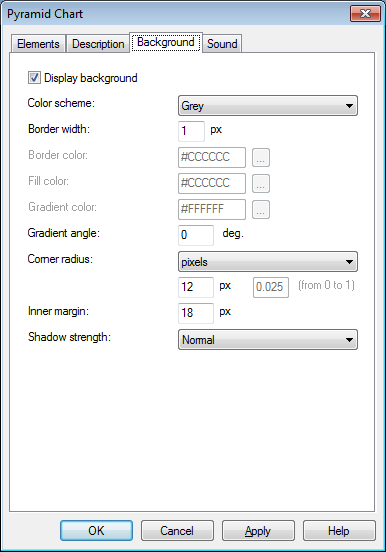
من خلال الخيار الأول في التبويب "وصف" يمكن إيقاف عرض الوصف الخاص بكل قطاع أو إظهاره أو تغيير القيم الافتراضية الخاصة به.
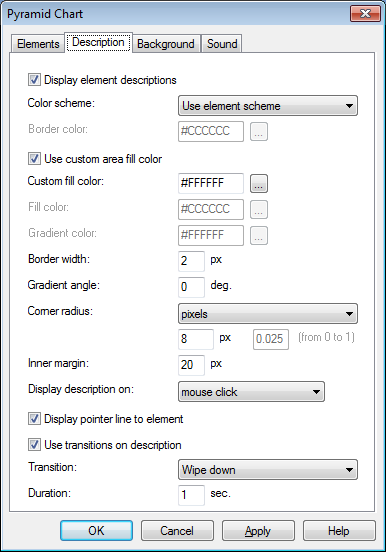
في التبويب"خلفية" يمكن ضبط لون الخلفية الخاصة بالكائن وتحديد سماكة و لون الحدود و الهوامش الداخلية و نظام الألوان.
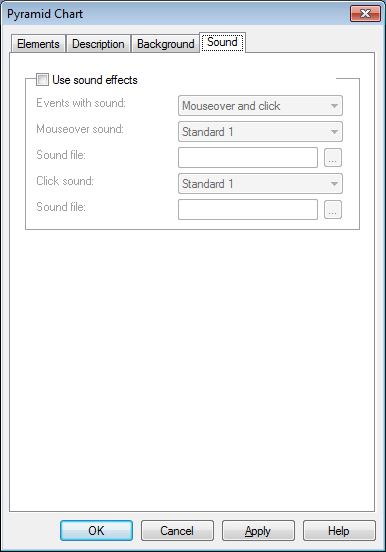
في التبويب "الصوت" يمكنك تشغيل او ايقاف خاصية الصوت بالإضافة إلى التخصيص وذلك عند النقر بزر الماوس او عند المرور فوق الكائن
ملاحظة : يجب أن تكون الأصوات ذات أحجام صغيرة لكي لا تسبب تأخير في تحميل الدروس.